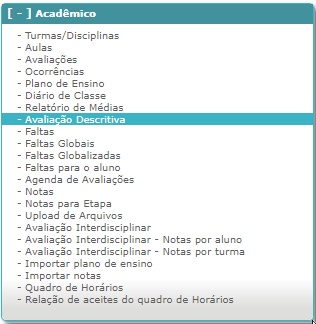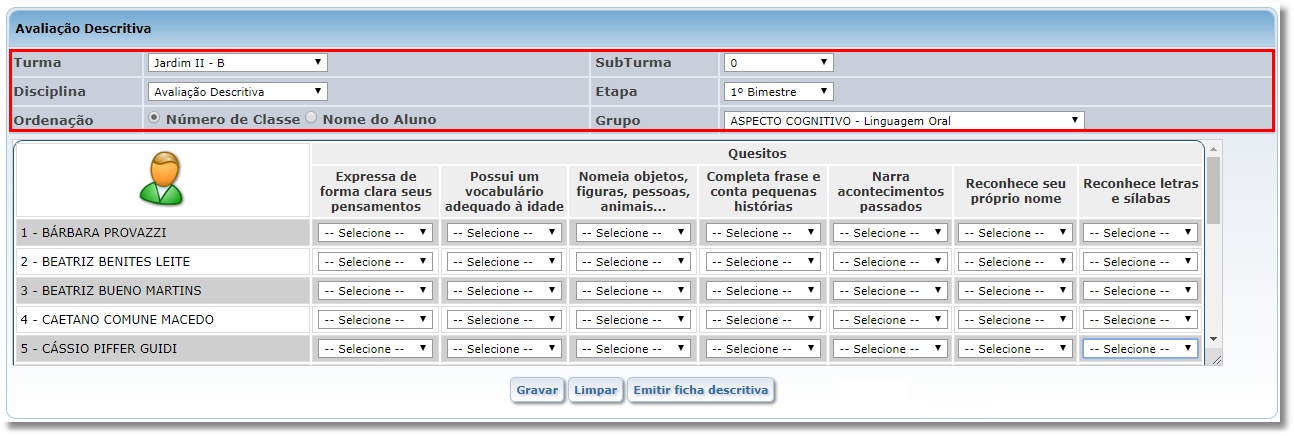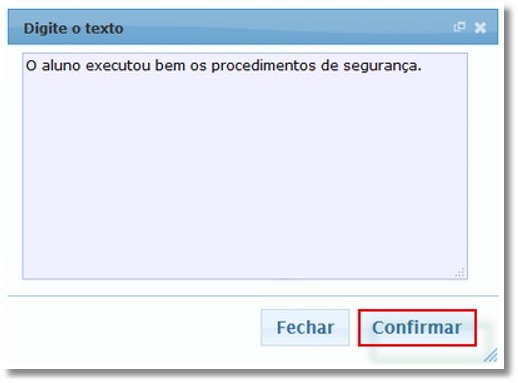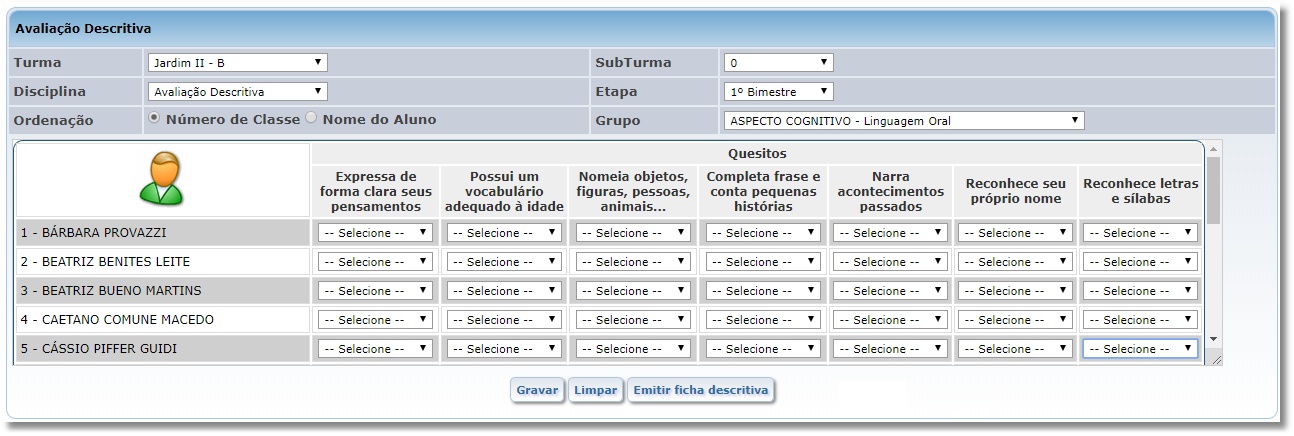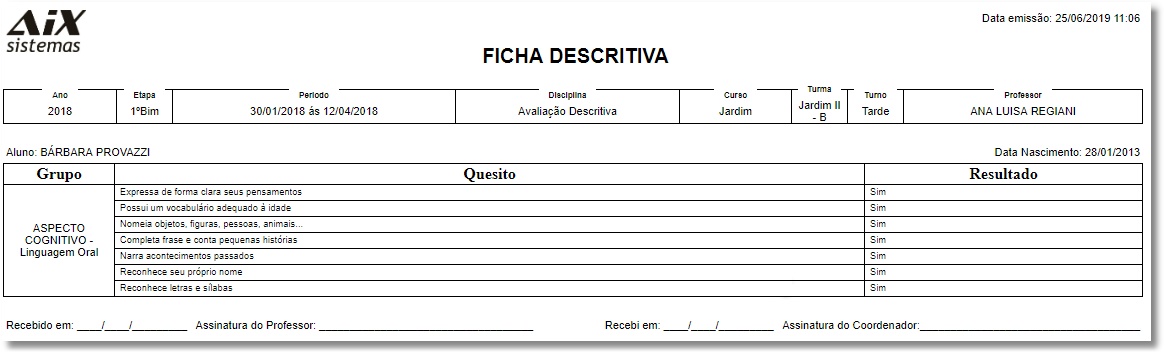Mudanças entre as edições de "Avaliações Descritivas - WebGiz Registro Acadêmico"
| Linha 2: | Linha 2: | ||
<div style="text-align: justify;"> | <div style="text-align: justify;"> | ||
| + | :*Nesta tela, o professor apenas lançará os resultados da '''Avaliação descritiva''' em cada Etapa. | ||
| − | + | :*Lembrando que é necessário a definição do grupo de requisitos preparados previamente pela coordenação/supervisão, no '''Sistema Giz (desktop), no menu '''[https://gestaoescolar.aix.com.br/index.php/Avalia%C3%A7%C3%A3o_Descritiva '''Registro Acadêmico | Notas | Avaliação Descritiva'''] segundo o regime acadêmico da instituição. | |
| + | |||
| − | + | :*Para visualizar essa opção no Webgiz, acesse o menu '''Acadêmico | Avaliação Descritiva'''. | |
| − | + | ::[[Image:avaliações_descritivass.jpg]] | |
| − | [[Image: | + | :*Para emitir a '''Avaliação Descritiva''' informe a '''Turma''', '''Subturma''', '''Disciplina''', '''Etapa''' e o '''Grupo de Quesitos''' das questões. |
| + | |||
| + | ::[[Image:avaliações_descritivas222.jpg]] | ||
| + | |||
| + | |||
| + | :*Logo, preencha as informações sobre a avaliação descritiva referente a cada aluno. | ||
| + | |||
| + | |||
| + | :'''Observação:''' | ||
| + | |||
| + | ::*Existem dois tipos de campos utilizados para o preenchimento da Avaliação descritiva. Estes tipos de preenchimento devem ser definidos no '''[https://gestaoescolar.aix.com.br/index.php/Avalia%C3%A7%C3%A3o_Descritiva#Cadastro_de_Quesitos Sistema Giz (desktop)|Registro Acadêmico| Cadastro de Quesitos.]''' | ||
| + | |||
| + | |||
| + | ::*'''Texto:''' Nesta opção, o professor deverá digitar a resposta para a avaliação. Ao clicar nesta opção o sistema abre uma caixa para o lançamento da avaliação. | ||
| + | |||
| + | |||
| + | ::[[Image:avaliações_descritivas23.jpg]] | ||
| + | |||
| + | |||
| + | ::*'''Lista:''' Nesta opção, o professor seleciona a resposta para o aluno. | ||
| + | |||
| + | ::[[Image:avaliações_descritivas22.jpg]] | ||
| + | |||
| + | |||
| + | :*Após escolher as respostas de todos os alunos, o professor deve clicar sobre o botão '''Gravar''' para salvar os valores digitados e escolhidos. | ||
| + | |||
| + | |||
| + | :*Em seguida poderá clicar em '''Emitir ficha descritiva''' para emissão dos resultados adquiridos pelo aluno na avaliação. | ||
| + | |||
| + | |||
| + | ::[[Image:avaliações_descritivas221.jpg]] | ||
Edição das 11h16min de 25 de junho de 2019
- Nesta tela, o professor apenas lançará os resultados da Avaliação descritiva em cada Etapa.
- Lembrando que é necessário a definição do grupo de requisitos preparados previamente pela coordenação/supervisão, no Sistema Giz (desktop), no menu Registro Acadêmico | Notas | Avaliação Descritiva segundo o regime acadêmico da instituição.
- Para visualizar essa opção no Webgiz, acesse o menu Acadêmico | Avaliação Descritiva.
- Para emitir a Avaliação Descritiva informe a Turma, Subturma, Disciplina, Etapa e o Grupo de Quesitos das questões.
- Logo, preencha as informações sobre a avaliação descritiva referente a cada aluno.
- Observação:
- Existem dois tipos de campos utilizados para o preenchimento da Avaliação descritiva. Estes tipos de preenchimento devem ser definidos no Sistema Giz (desktop)|Registro Acadêmico| Cadastro de Quesitos.
- Texto: Nesta opção, o professor deverá digitar a resposta para a avaliação. Ao clicar nesta opção o sistema abre uma caixa para o lançamento da avaliação.
- Lista: Nesta opção, o professor seleciona a resposta para o aluno.
- Após escolher as respostas de todos os alunos, o professor deve clicar sobre o botão Gravar para salvar os valores digitados e escolhidos.
- Em seguida poderá clicar em Emitir ficha descritiva para emissão dos resultados adquiridos pelo aluno na avaliação.